Dead by Daylight (DBD) se stalno ruši pri pokretanju ili se stalno zatvara na radnoj površini dok ste usred igre?
Ovo je krajnje frustrirajuće i sigurno niste sami. Mnogi igrači to prijavljuju, ali dobra vijest je da to možete popraviti. Ovdje je popis popravaka koji su se pokazali korisnima mnogim igračima.
Odaberite svoju platformu za igranje:
Prije nego što krenete dalje, odaberite svoju platformu za igranje:
- Ispunite minimalne zahtjeve sustava
- Ponovno pokrenite računalo
- Pokrenite svoju igru kao administrator
- Ažurirajte svoj grafički upravljački program
- Popravite EasyAntiCheat
- Provjerite integritet datoteka vaše igre
- Promijenite postavke napajanja
- Pokrenite svoju igru u načinu kompatibilnosti
- Ponovno instalirajte Steam
- igre
- PlayStation 4 (PS4)
- Steam
- Windows 10
- Windows 7
- Windows 8
- Xbox
PC
Ako doživljavate Mrtav od danjeg svjetla problem pada na vašem računalu, provjerite ispravke u nastavku.
Isprobajte ove popravke:
Možda ih nećete morati isprobati sve. Samo se krećete niz popis dok ne pronađete onaj koji vam odgovara.
Popravak 1: Ispunite minimalne zahtjeve sustava
Trčati Mrtav od danjeg svjetla ispravno, trebali biste provjeriti ispunjava li vaše računalo minimalne zahtjeve sustava; inače ćete morati igrati igru na drugom računalu.
Evo minimalnih zahtjeva sustava za pokretanje Dead by Daylight:
VAS: 64-bitni operativni sustavi (Windows 7, Windows 8.1)
Procesor: Intel Core i3-4170 ili AMD FX-8120
Memorija: 8 GB RAM-a
Grafika: DX11 kompatibilna GeForce GTX 460 1GB ili AMD HD 6850 1GB
DirectX: Verzija 11
Skladištenje: 25 GB dostupnog prostora
Ako niste sigurni ispunjava li vaše računalo zahtjeve, slijedite upute u nastavku za pregled informacija o hardveru:
jedan) Na tipkovnici pritisnite Windows logotip ključ i R istovremeno za pozivanje dijaloga Pokreni.
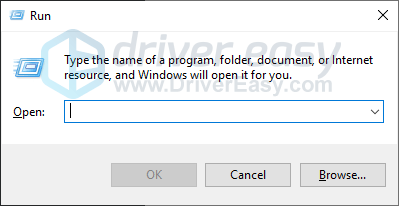
dva) Tip dxdiag i kliknite u redu .
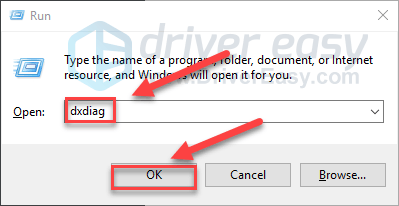
3) Provjeri svoj Operativni sustav, procesor, memorija i DirectX verzija .
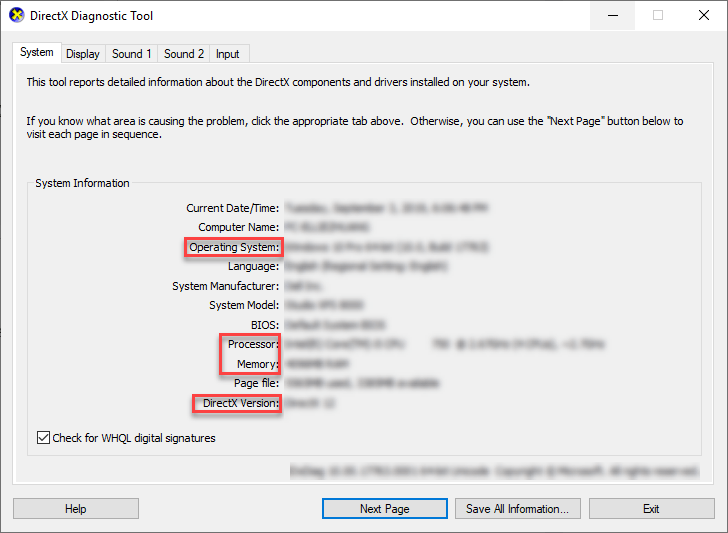
4) Kliknite na Prikaz karticu, a zatim provjerite podatke o svojoj grafičkoj kartici.
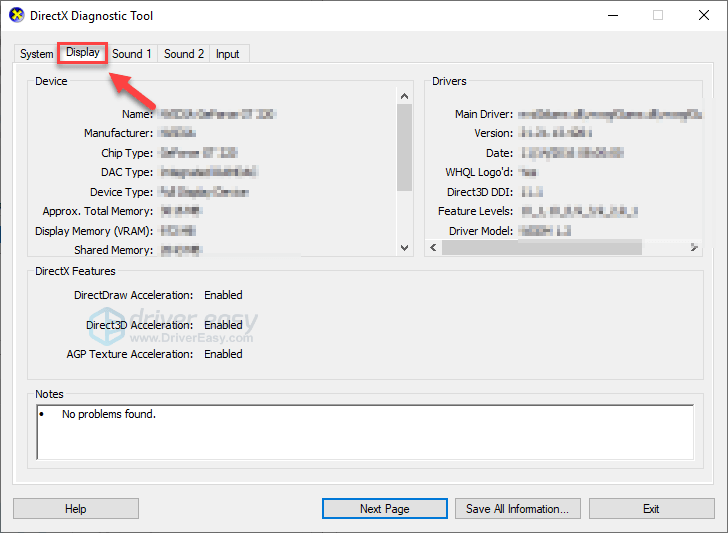
Provjerite ispunjava li vaše računalo minimalne zahtjeve za rad DHF , zatim čitajte dalje i provjerite ispravak u nastavku.
Popravak 2: Ponovno pokrenite računalo
Neki programi koji se izvode na vašem računalu mogu biti u sukobu Mrtav od danjeg svjetla ili Steam, što rezultira problemima s rušenjem. U tom slučaju možete pokušati jednostavnim ponovnim pokretanjem kako biste u potpunosti uklonili neželjene programe.
Nakon što se vaše računalo ponovno pokrene, ponovno ga pokrenite DHF da vidite je li vaš problem riješen. Ako ne, prijeđite na sljedeći popravak, u nastavku.
Popravak 3: Pokrenite svoju igru kao administrator
U normalnom korisničkom načinu rada, Mrtav od danjeg svjetla ili Steam ponekad možda neće uspjeti pristupiti određenim datotekama igre na vašem računalu, što bi mogao biti razlog zašto se igra stalno ruši.
Da biste vidjeli je li to problem za vas, pokušajte pokrenuti Steam kao administrator, a zatim pokrenite igru iz Steama. Evo kako to učiniti:
jedan) Izađite iz Steam-a.
dva) Desnom tipkom miša kliknite na Steam ikona na radnoj površini i odaberite Svojstva .
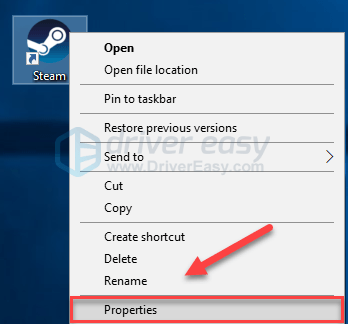
3) Kliknite na Kartica kompatibilnost i potvrdite okvir pored Pokrenite ovaj program kao administrator . Zatim kliknite u redu .
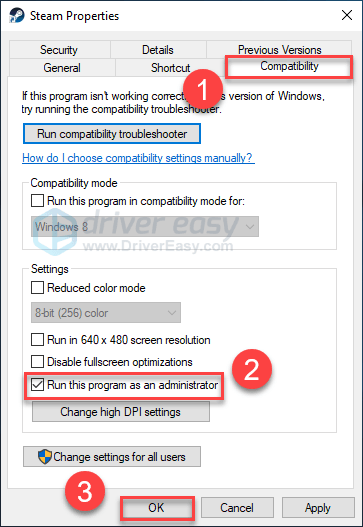
4) Ponovno pokrenite Steam i DHF da testirate svoj problem.
Nadamo se da sada možete pokrenuti igru bez pada. Ako vaš problem i dalje postoji, prijeđite na popravak u nastavku.
Popravak 4: Ažurirajte svoj grafički upravljački program
Jedan od najčešćih uzroka Mrtav od danjeg svjetla (i drugih igara) problemi s rušenjem su zastarjeli ili neispravni grafički upravljački programi. Bitno je da u svakom trenutku imate najnoviji ispravan grafički drajver. Postoje dva načina na koje možete ažurirati svoj grafički upravljački program:
Opcija 1 - ručno – Trebat će vam neke računalne vještine i strpljenje da ažurirate svoje upravljačke programe na ovaj način, jer morate pronaći točno pravi upravljački program na mreži, preuzeti ga i instalirati korak po korak.
ILI
Opcija 2 – automatski (preporučeno) – Ovo je najbrža i najlakša opcija. Sve se radi sa samo nekoliko klikova mišem - lako čak i ako ste početnik na računalu.
Opcija 1 – ručno preuzmite i instalirajte upravljački program
Proizvođač vašeg grafičkog proizvoda stalno ažurira upravljačke programe. Da biste dobili najnoviji grafički upravljački program, trebate otići na web-mjesto proizvođača, pronaći upravljačke programe koji odgovaraju vašoj specifičnoj verziji Windowsa (na primjer, Windows 32 bit) i ručno preuzeti upravljački program.
Nakon što preuzmete ispravne upravljačke programe za svoj sustav, dvaput kliknite na preuzetu datoteku i slijedite upute na zaslonu da biste instalirali upravljački program.
Opcija 2 – Automatski ažurirajte svoje upravljačke programe za grafiku
Ako nemate vremena, strpljenja ili računalnih vještina za ručno ažuriranje grafičkog upravljačkog programa, to možete učiniti automatski pomoću Vozač Lako .
Driver Easy će automatski prepoznati vaš sustav i pronaći ispravne upravljačke programe za njega. Ne morate točno znati koji sustav pokreće vaše računalo, ne morate riskirati preuzimanje i instaliranje pogrešnog upravljačkog programa i ne morate se brinuti da ćete pogriješiti prilikom instalacije.
Svoje upravljačke programe možete automatski ažurirati bilo s BESPLATNOM ili Pro verzijom Driver Easy-a. Ali s Pro verzijom potrebna su samo 2 klika:
1) Preuzmite i instalirajte Driver Easy.
dva) Pokrenite Driver Easy i kliknite na Skeniraj sada dugme. Driver Easy će zatim skenirati vaše računalo i otkriti sve problematične upravljačke programe.
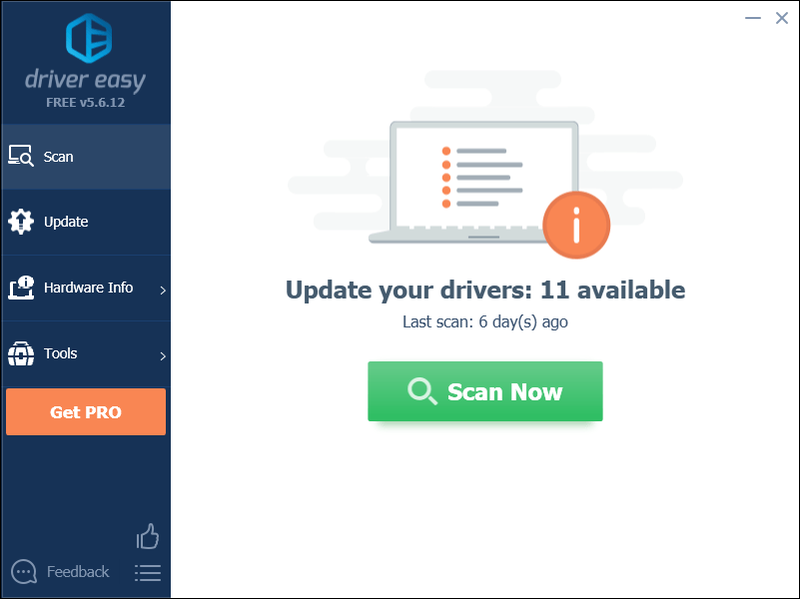
3) Kliknite na Gumb za ažuriranje pored grafičkog upravljačkog programa kako biste automatski preuzeli ispravnu verziju tog upravljačkog programa, a zatim ga možete ručno instalirati (to možete učiniti s BESPLATNOM verzijom).
Ili kliknite Ažuriraj sve da automatski preuzmete i instalirate ispravnu verziju svi upravljačke programe koji nedostaju ili su zastarjeli na vašem sustavu. (Ovo zahtijeva Pro verzija koji dolazi uz punu podršku i 30-dnevno jamstvo povrata novca. Od vas će se tražiti da izvršite nadogradnju kada kliknete Ažuriraj sve.)
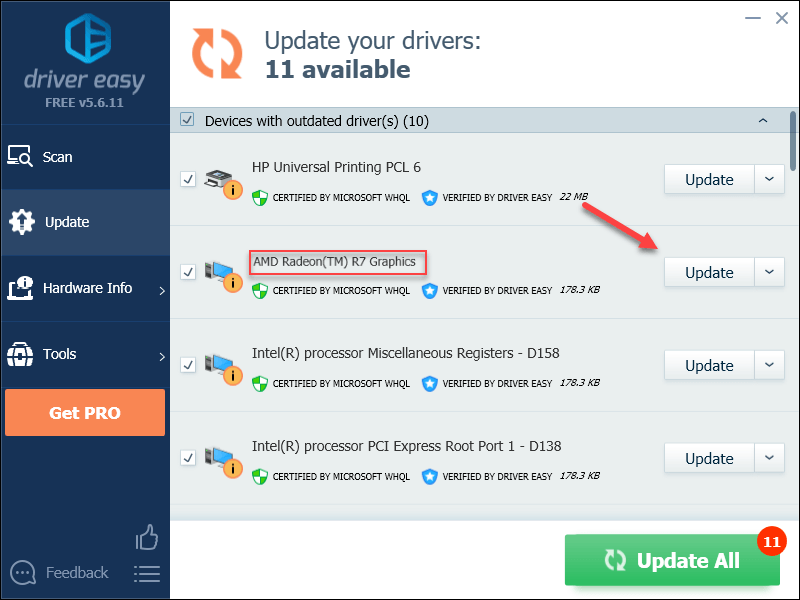
Možete to učiniti besplatno ako želite, ali djelomično je ručno.
Pro verzija Driver Easy-a dolazi s potpunom tehničkom podrškom.Ako trebate pomoć, obratite se Driver Easy tim za podršku na support@drivereasy.com .
4) Ponovo pokrenite računalo i igru kako biste testirali problem.
Ako se problem nastavi, nastavite i pokušajte sa sljedećim rješenjem.
Popravak 5: Popravite EasyAntiCheat
Usluga EasyAntiCheat se automatski instalira uz vašu igru. Kada se usluga na neki način ošteti, vaša igra možda neće moći ispravno raditi. Slijedite upute u nastavku da vidite je li to problem za vas:
jedan) Na tipkovnici pritisnite Windows logotip ključ i I u isto vrijeme.
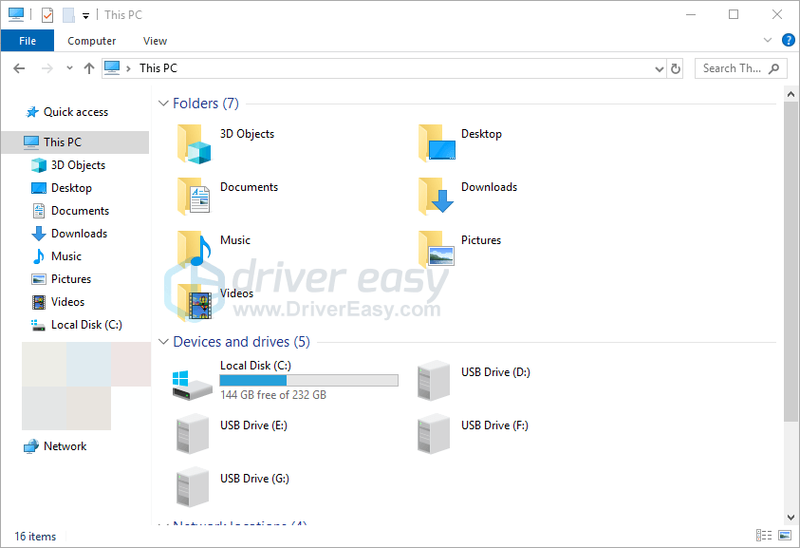
dva) Tip easyanticheat u okvir za pretraživanje i pritisnite Unesi na tipkovnici.
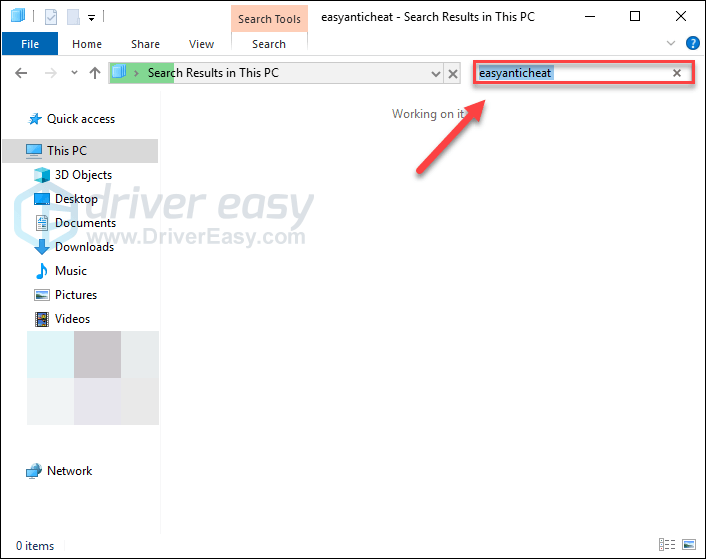
3) Desni klik EasyAntiCheat_Setup.exe , a zatim odaberite Pokreni kao administrator .
Ako dobijete upit o dopuštenjima, odaberite Nastavi.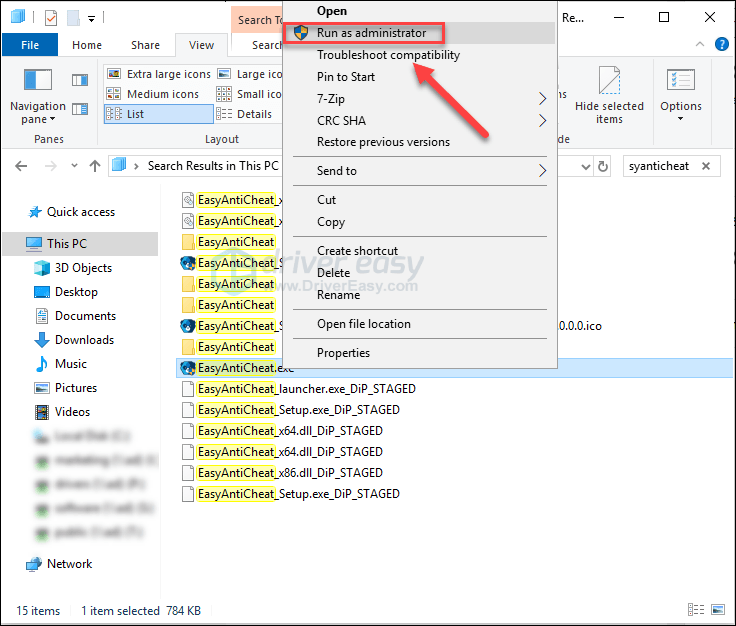
4) Kliknite okvir, a zatim odaberite Dead by Daylight s padajućeg popisa.
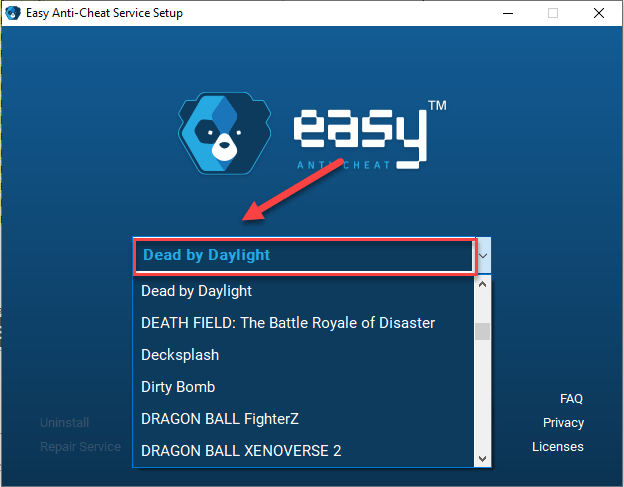
5) Klik Servis popravka .
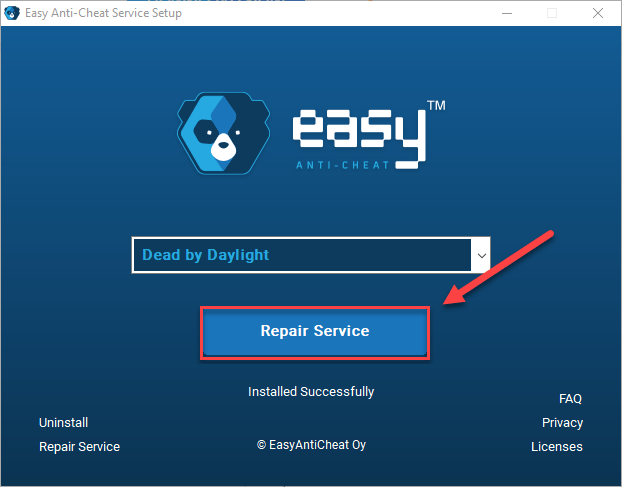
Nakon dovršetka postupka, ponovno pokrenite igru kako biste provjerili je li vaš problem riješen. Ako ne, čitajte dalje i isprobajte ispravak u nastavku.
Popravak 6: provjerite integritet datoteka vaše igre
The Mrtav od danjeg svjetla Problem s rušenjem događa se kada je određena datoteka igre oštećena ili nedostaje. Pokušajte provjeriti integritet datoteka vaše igre na Steamu da vidite je li to uzrok vašeg problema. Evo kako to učiniti:
jedan) Pokrenite Steam klijent.
dva) Klik KNJIŽNICA .

3) Desni klik Mrtav od danjeg svjetla i odaberite Svojstva.
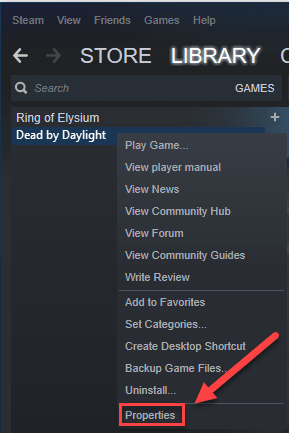
4) Kliknite na LOKALNE DATOTEKE karticu, a zatim kliknite PROVJERI INTEGRITET DATOTEKA IGRE .
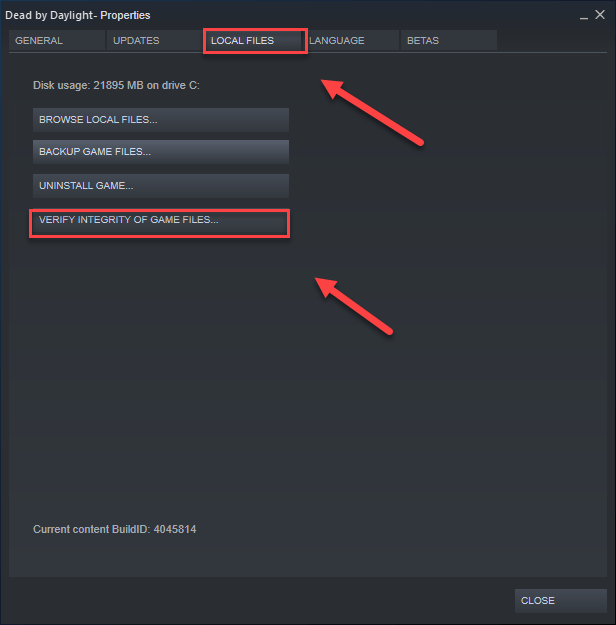
5) Pričekajte da Steam automatski otkrije i popravi sve oštećene datoteke igre.
Ponovo pokrenite DHF nakon što je proces završen. Ako vam se igra i dalje ruši , nažalost, pokušajte ispraviti u nastavku.
Popravak 7: Promijenite postavke napajanja
Plan napajanja na svim računalima je prema zadanim postavkama postavljen na Balanced radi uštede energije, pa će vaše računalo ponekad usporiti radi uštede energije, što bi moglo uzrokovati Mrtav od danjeg svjetla sudariti se.
Slijedite upute u nastavku da biste vidjeli kako to popraviti:
jedan) Na tipkovnici pritisnite Windows logotip ključ i vrstu kontrolirati . Zatim kliknite upravljačka ploča .
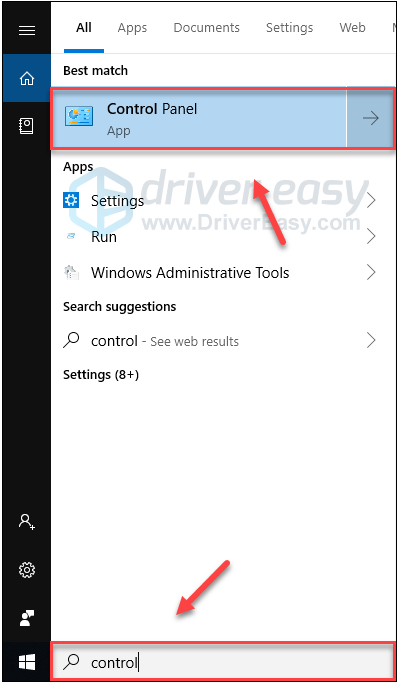
dva) Pod, ispod Pogled prema, klik Velike ikone .
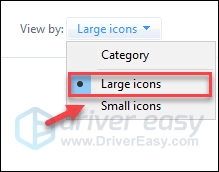
3) Izaberi Mogućnosti napajanja.
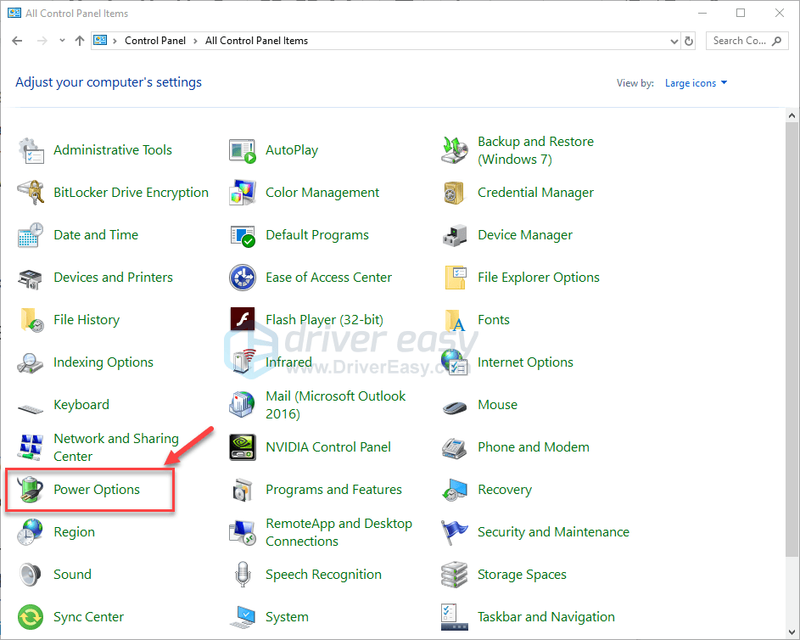
4) Izaberi Visoke performanse .
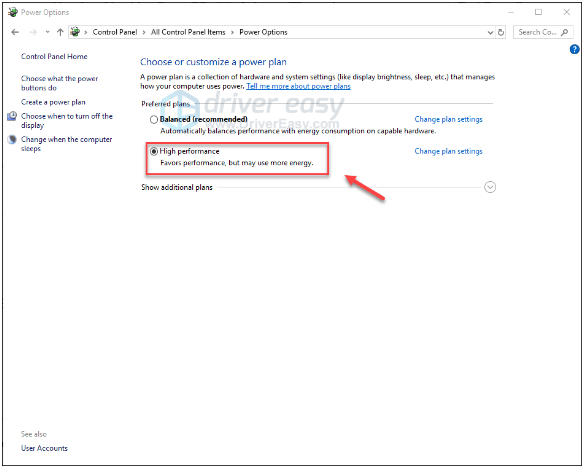
Ponovo pokrenite računalo i igru da vidite je li vam to uspjelo. Ako se problem nastavi, pokušajte ispraviti u nastavku.
Popravak 8: Pokrenite igru u načinu kompatibilnosti
Neka ažuriranja sustava Windows možda nisu kompatibilna s Mrtav od danjeg svjetla , sprječavajući ga da ispravno funkcionira. Pokušajte pokrenuti svoju igru u načinu kompatibilnosti da vidite može li riješiti vaš problem. Evo kako to učiniti:
jedan) Desnom tipkom miša kliknite na Ikona Dead by Daylight , zatim odaberite Svojstva .
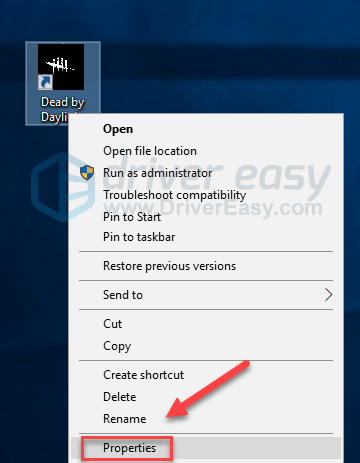
dva) Kliknite na Kompatibilnost tab. Zatim potvrdite okvir pored Pokrenite ovaj program u načinu kompatibilnosti za .
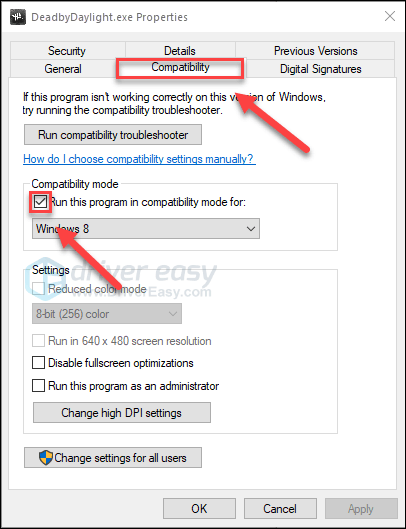
3) Kliknite donji okvir s popisom za odabir Windows 8 , a zatim kliknite u redu .
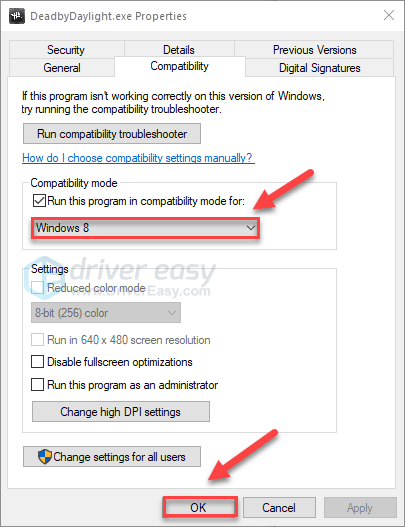
4) Ponovo pokrenite igru da provjerite je li vaš problem riješen.
Ako se vaša igra ponovno sruši u načinu rada Windows 8, ponovite koraci 1 – 3 i odaberite Windows 7 iz okvira s popisom.Ako vam ovo nije uspjelo, provjerite ispravak u nastavku.
Popravak 9: Ponovno instalirajte Steam
Igrači Dead by Daylight također mogu naići na probleme s rušenjem kada su određene Steam datoteke oštećene. U ovom slučaju, ponovna instalacija Steama vrlo je vjerojatno rješenje problema. Slijedite upute u nastavku:
jedan) Desnom tipkom miša kliknite svoju Steam ikonu i odaberite Otvorite lokaciju datoteke .
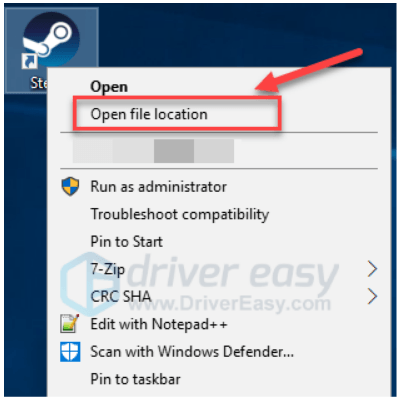
dva) Desnom tipkom miša kliknite na mapa steamapps i odaberite Kopirati. Zatim stavite kopiju na drugo mjesto kako biste je napravili sigurnosnu kopiju.
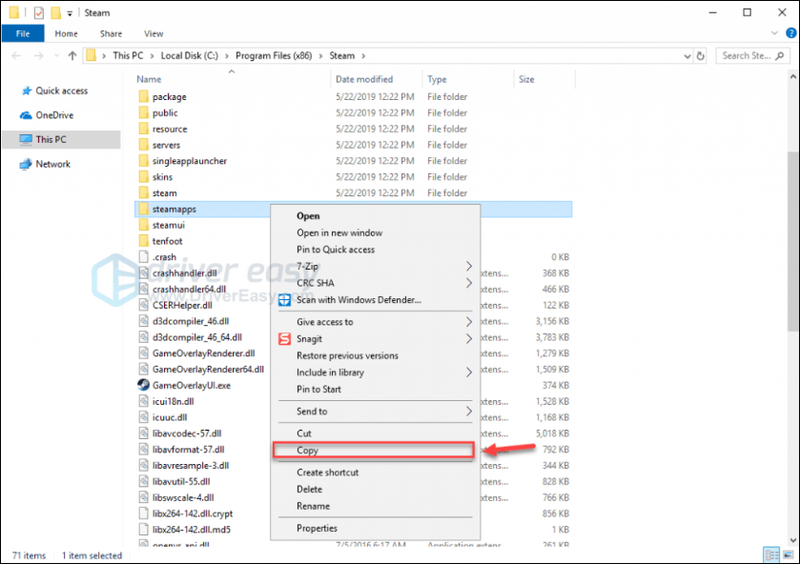
3) Na tipkovnici pritisnite Windows logotip ključ i vrstu kontrolirati . Zatim kliknite Nadzorna ploča .
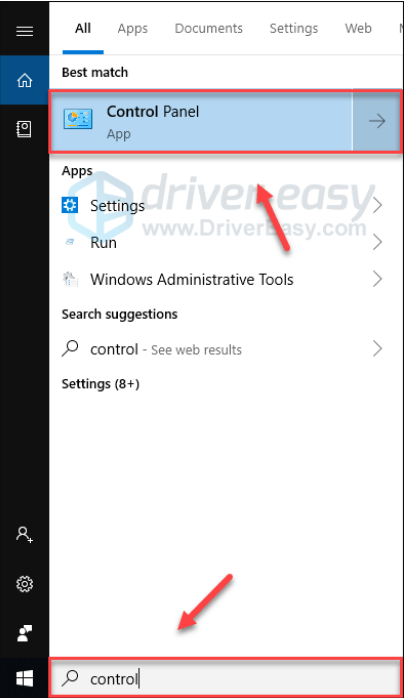
4) Pod, ispod Pogled po , Izaberi Kategorija .
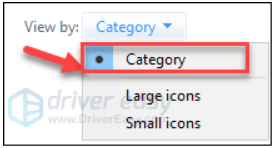
5) Izaberi Deinstalirajte program .
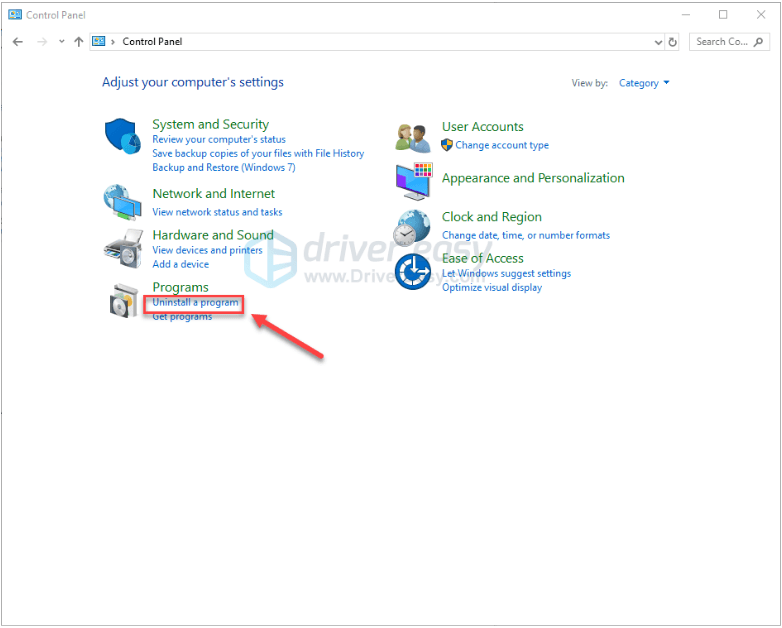
6) Desni klik Steam , a zatim kliknite Deinstaliraj .
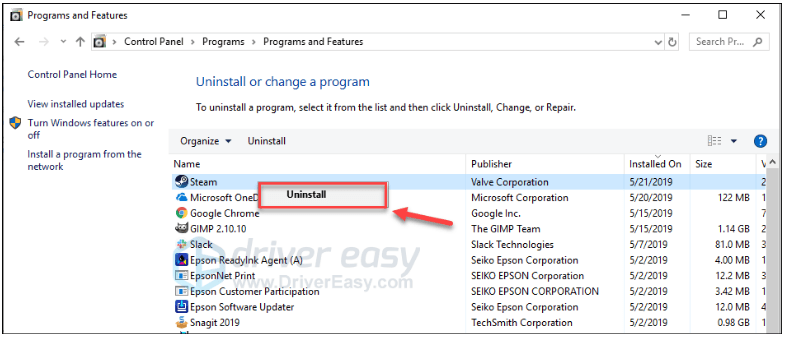
7) Slijedite upute na zaslonu da deinstalirate svoj Steam.
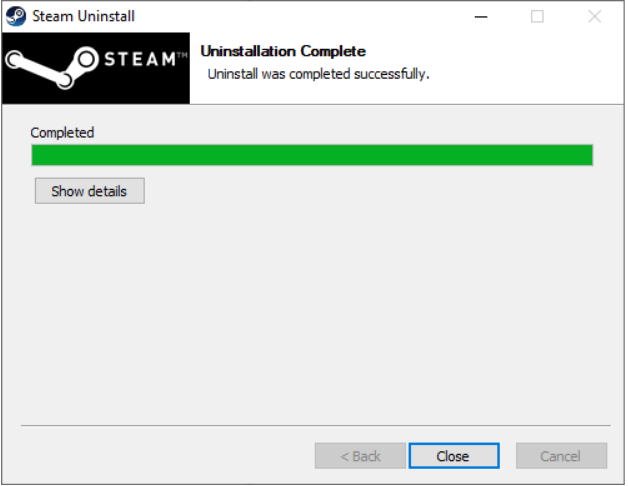
8) preuzimanje datoteka i instalirajte Steam.
9) Desnom tipkom miša kliknite svoj Steam ikona i odaberite Otvorite lokaciju datoteke .
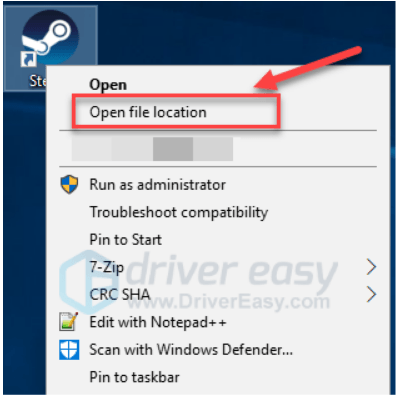
10) Premjestite sigurnosnu kopiju mapa steamapps kreirate prije na svoju trenutnu lokaciju imenika.
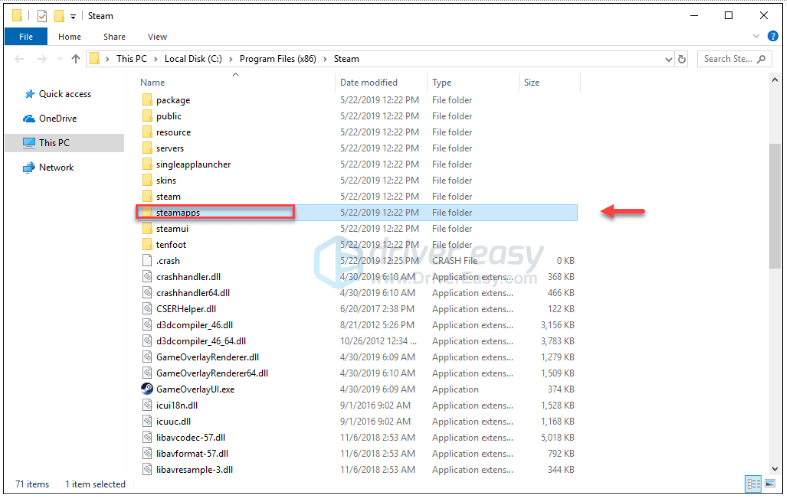
jedanaest) Ponovno pokrenite Mrtav od danjeg svjetla da vidite je li ovo riješilo vaš problem.
Nadamo se da je jedan od gore navedenih popravaka riješio vaš problem i sada možete stvarno igrati! Ako imate bilo kakvih pitanja, ostavite komentar ispod.
Xbox One
Ako se igrate Mrtav od danjeg svjetla na Xbox One, provjerite rješenja u nastavku.
Isprobajte ove popravke:
Možda ih nećete morati isprobati sve. Samo se krećete niz popis dok ne pronađete onaj koji vam odgovara.
Popravak 1: odjavite se i ponovno uključite
Jedno brzo rješenje za Mrtav od danjeg svjetla problem s rušenjem je odjava s vašeg Xbox One, a zatim ponovno prijavljivanje.
Nakon što se ponovno prijavite na svoj račun, ponovno pokrenite igru kako biste testirali svoj problem. Ako vaš problem i dalje postoji, pokušajte riješiti problem u nastavku.
Popravak 2: Ponovo pokrenite konzolu
Ponovno pokretanje konzole još je jedno rješenje koje možete isprobati kada se dogode problemi s igrom. Evo kako to učiniti:
jedan) Pritisnite i držite gumb za napajanje na prednjoj strani konzole na 10 sekundi da isključite svoj Xbox One.
dva) Čekati jedan minutu, a zatim ponovno uključite svoju konzolu.
3) Ponovo pokrenite igru.
Ako se problem s rušenjem nastavi nakon ponovnog pokretanja, prijeđite na popravak u nastavku.
Popravak 3: Ažurirajte svoju konzolu
Zastarjeli sustav Xbox One također može uzrokovati Mrtav od danjeg svjetla problemi s rušenjem. Stoga je važno održavati svoju konzolu ažurnom. Evo kako ažurirati svoju konzolu:
jedan) Na početnom zaslonu pritisnite Xbox gumb za otvaranje vodiča.

dva) Izaberi Postavke .

3) Izaberi Sustav .

4) Izaberi Ažuriraj konzolu.
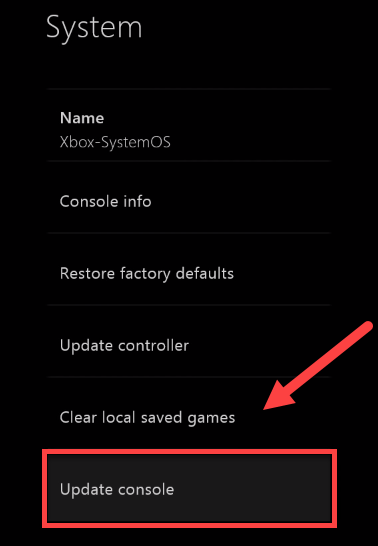
Nakon dovršetka ažuriranja, ponovno pokrenite Dead by Daylight da vidite radi li ispravno. Ako vaš problem i dalje postoji, čitajte dalje i isprobajte ispravak u nastavku.
Popravak 4: Poništite svoju konzolu
Neispravne postavke konzole također mogu biti razlog zašto DBD stalno ruši vaš Xbox one. U tom slučaju pokušajte vratiti Xbox one na zadane tvorničke postavke. Evo kako to učiniti:
jedan) Na početnom zaslonu pritisnite Xbox gumb za otvaranje vodiča.

dva) Izaberi Postavke .

3) Izaberi Sustav .

4) Izaberi Info konzola.
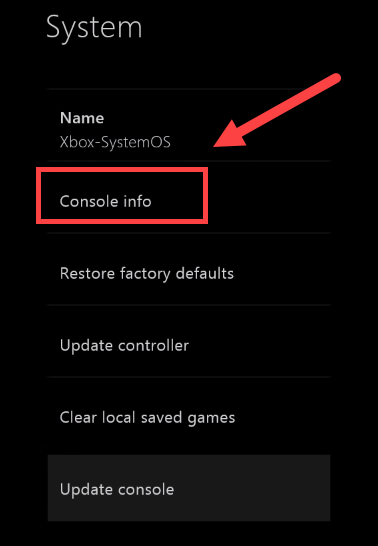
5) Izaberi Resetirajte konzolu .
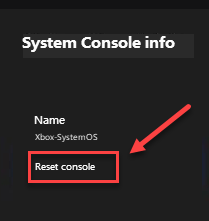
6) Izaberi Vratite i zadržite moje igre i aplikacije .
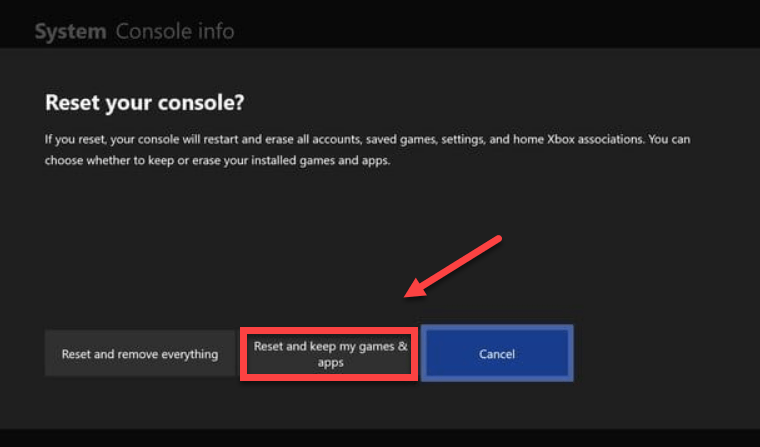
Nakon resetiranja konzole, ponovno pokrenite Dead by Daylight kako biste testirali svoj problem. Ako se problem nastavi, provjerite ispravak u nastavku.
Popravak 5: Ponovno instalirajte svoju igru
Vjerojatno ćete naletjeti na DHF problem pada kada je određena datoteka igre oštećena ili oštećena. Da biste to popravili, morat ćete ponovno instalirati igru. Evo kako to učiniti:
jedan) Na početnom zaslonu pritisnite Gumb za Xbox da otvorite vodič.

dva) Izaberi Moje igre i aplikacije .
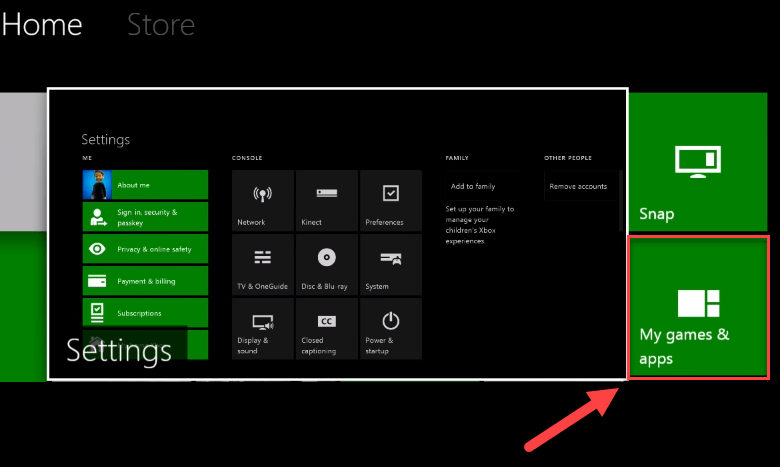
3) pritisni Tipka na vašem kontroleru.

4) Označite svoju igru, a zatim pritisnite ☰ gumb na vašem kontroleru.
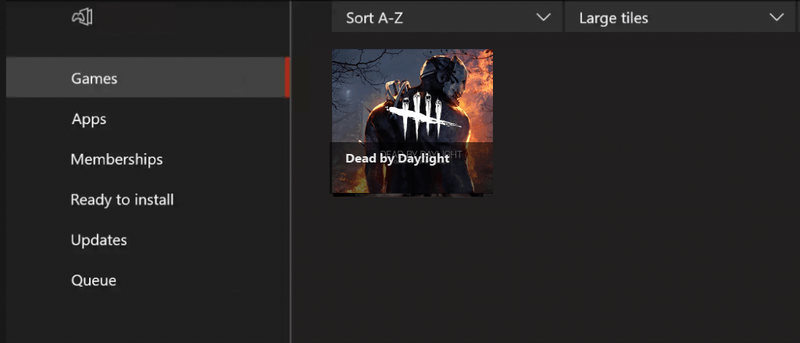
5) Izaberi Deinstaliraj .
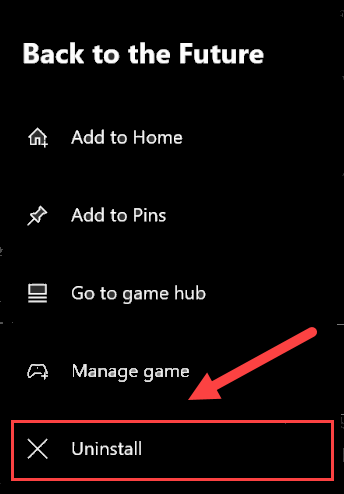
6) Nakon što je igra deinstalirana, umetnite disk igre u pogon za preuzimanje i instalaciju Dead by Daylight.
Nadamo se da je jedno od rješenja ovdje uspjelo za vas. Slobodno ostavite komentar ispod ako imate pitanja.
Playstation 4
Ako se problem s padom Dead by Daylight dogodi tijekom igranja igrica na vašem PlayStationu 4, pokušajte ispraviti dolje.
Isprobajte ove popravke:
Možda ih nećete morati isprobati sve. Samo se krećete niz popis dok ne pronađete onaj koji vam odgovara.
Popravak 1: Odjavite se s PS4 i ponovno se prijavite
Ovo je najbrže i najlakše rješenje koje možete isprobati kada se na PlayStationu 4 pojavi problem s padom Dead by Daylight. Samo se odjavite sa svog računa, a zatim se ponovno prijavite.
Sada ponovno pokrenite igru i provjerite može li vaša igra raditi ispravno. Ako nije, prijeđite na popravak 2, u nastavku.
Popravak 2: Ponovo pokrenite PS4
Još jedno brzo rješenje za DHF Problem s rušenjem na PS4 je ponovno pokretanje vašeg uređaja. Evo kako to učiniti:
jedan) Na prednjoj ploči vašeg PS4 pritisnite vlast gumb da ga isključite.
dva) Nakon što se vaš PS4 potpuno isključi , odspojite Kabel za napajanje sa stražnje strane konzole.
3) Čekati 3 minuta, a zatim uključite Kabel za napajanje natrag u svoj PS4.
4) Pritisnite i držite vlast ponovo gumb za ponovno pokretanje PS4.
5) Ponovo pokrenite igru da vidite je li ovo pomoglo.
Ako vaš problem i dalje postoji nakon ponovnog pokretanja, ne brinite. Ostala su još 2 popravka za isprobati.
Popravak 3: Ažurirajte softver sustava PS4
Vjerojatno ćete naići na probleme s rušenjem igre kada je verzija softvera vašeg PS4 sustava zastarjela. U ovom slučaju, ažuriranje softvera vašeg PS4 sustava vrlo je vjerojatno rješenje vašeg problema. Slijedite upute ovdje:
jedan) Na početnom zaslonu vašeg PS4 sustava pritisnite gore gumb na vašem kontroleru za prijelaz na područje funkcije.
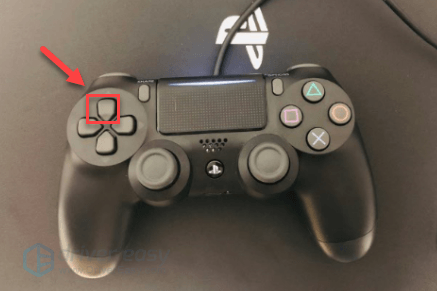
dva) Izaberi Postavke .
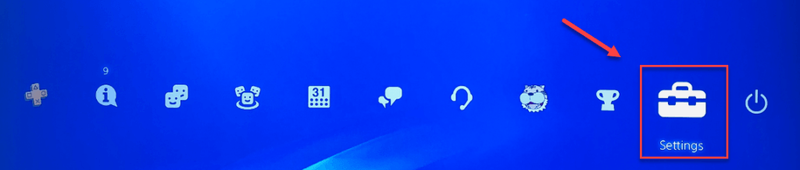
3) Izaberi Ažuriranje softvera sustava, a zatim slijedite upute na zaslonu za ažuriranje softvera sustava za vaš PS4.
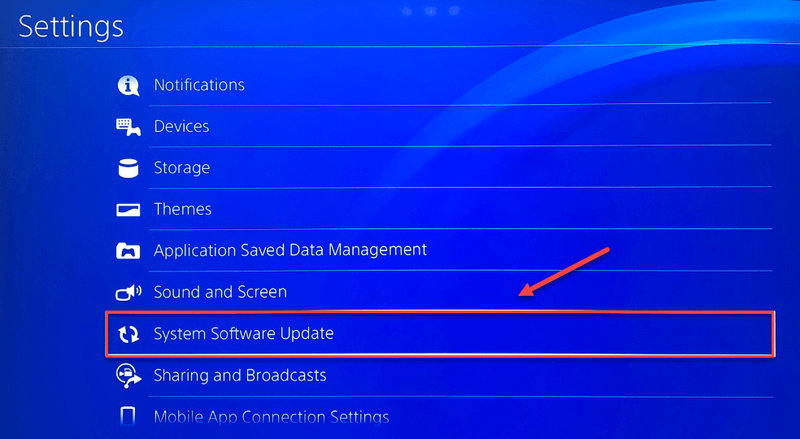
4) Ponovno pokrenite igru da vidite je li to riješilo vaše probleme.
Ako se problem nastavi nakon što je instalirana najnovija verzija softvera sustava, pokušajte ispraviti u nastavku.
Popravak 4: Vratite postavke PS4 na zadane
Ako nijedan od popravaka nije uspio, vraćanje vašeg PS4 na zadane tvorničke postavke vrlo je vjerojatno rješenje vašeg problema. Evo kako:
jedan) Na prednjoj ploči vašeg PS4 pritisnite vlast gumb da ga isključite.
dva) Nakon što se vaš PS4 potpuno isključi , pritisnite i držite vlast dugme.
3) Nakon što čujete dva zvučna signala s vašeg PS4 , oslobađanje gumb.
4) Povežite svoj kontroler s PS4 USB kabelom.

5) pritisni PS gumb na vašem kontroleru.

6) Izaberi Vrati na zadane postavke .
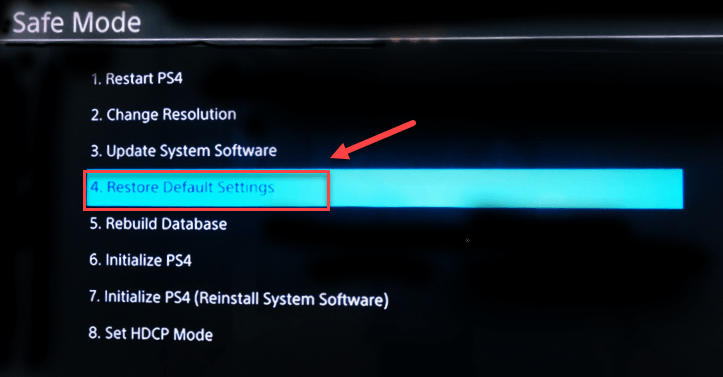
7) Izaberi Da i pričekajte da se proces završi.
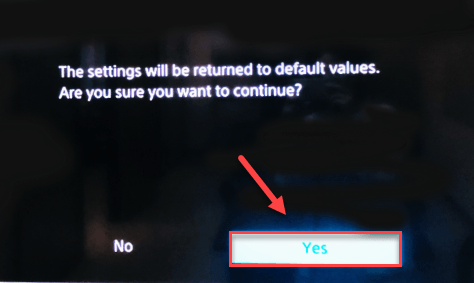
8) Ponovo pokrenite igru da vidite je li ovaj popravak uspio.
Nadamo se da je ovaj članak pomogao u rješavanju vašeg problema! Ako imate bilo kakvih pitanja ili prijedloga, slobodno ostavite komentar u nastavku.




![[RJEŠENO] Halo Infinite se stalno ruši na PC-u](https://letmeknow.ch/img/knowledge/68/halo-infinite-keeps-crashing-pc.jpg)

